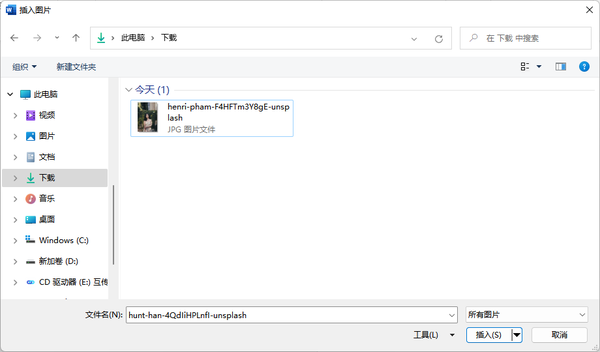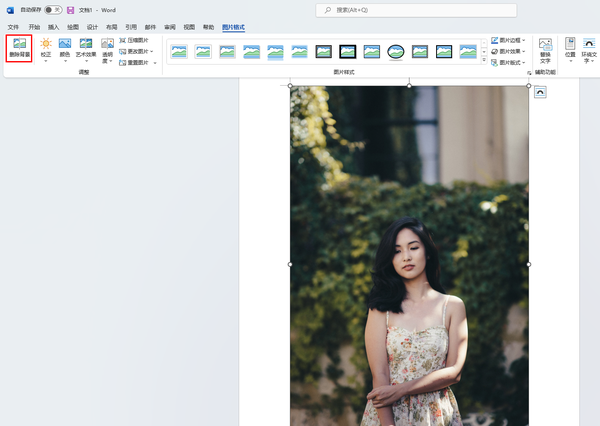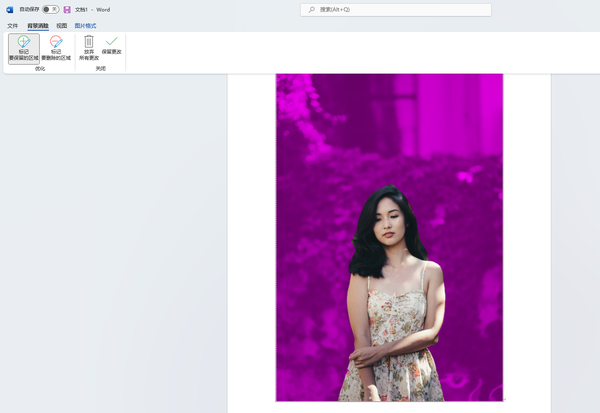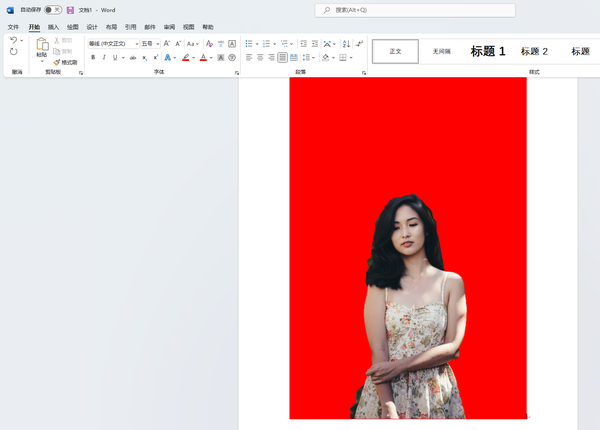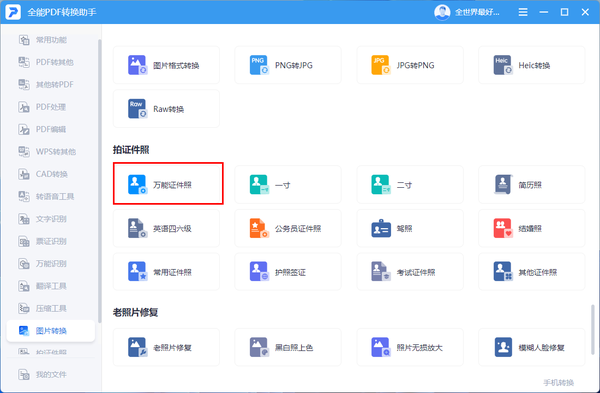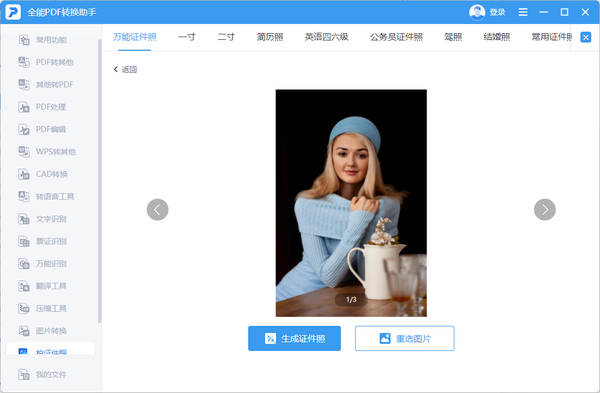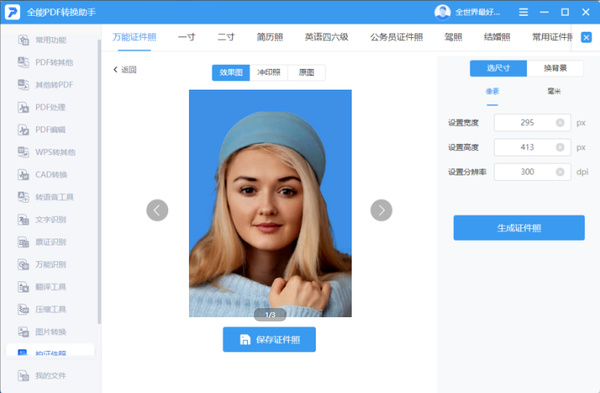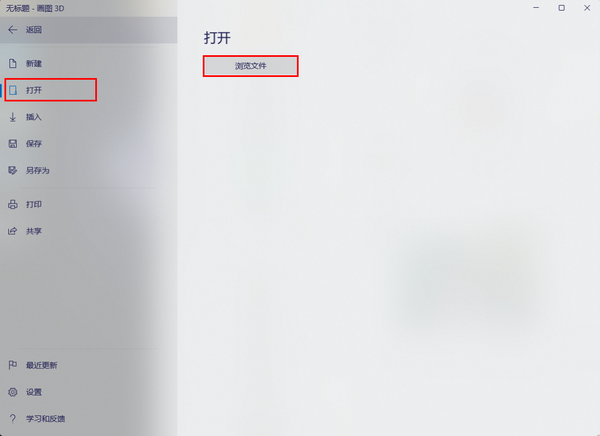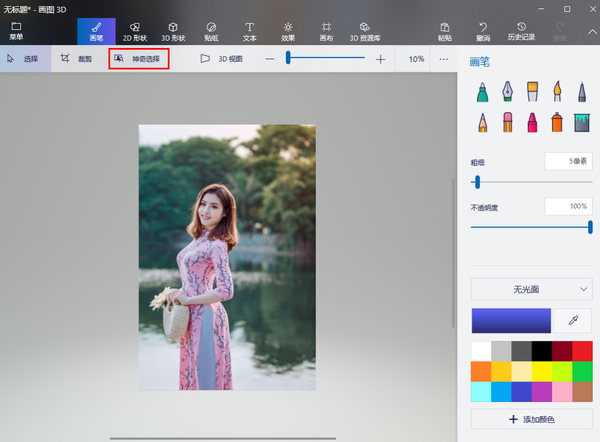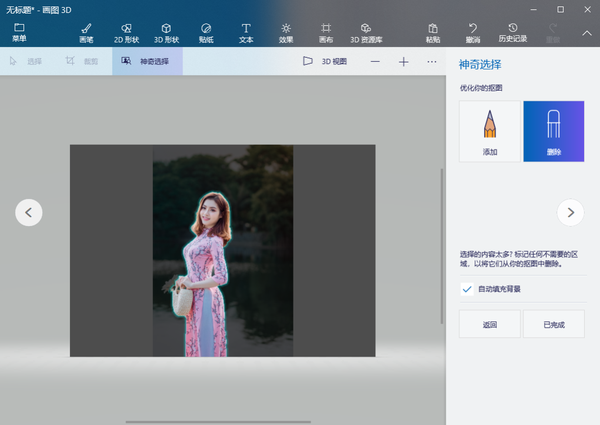证件照自己怎么制作(最美证件照在线制作)
平时我们的证件照,不管是上学还是参加工作都会用到。一般都会选择去照相馆拍摄,但是拍出的证件照真是一言难尽。其实,只需要一个电脑或者一部手机就可以给自己制作精美证件照哦!
1.Word
我们日常使用的Word文档是可以对插入的图片进行编辑的,它的图片工具可以实现抠图换背景的操作,将人像抠出,再进行背景底色的更换,这样一来就可以实现证件照的底色更换啦!
步骤一:打开电脑桌面word文档,点击菜单栏插入,后找到需操作图片,上传一张个人照片;
步骤二:图片上传成功后会出现“图片工具”,接着点击【删除背景】;
步骤三:调整需要保留的人像,最后选择【保留更改】即可;
步骤四:点击菜单栏【开始】按钮,选择段落下的颜色填充就好了。
2.全能PDF转换助手
除了上面那种方法外,我们还可以借用更专业的工具,毕竟证件照都是用于正规证件上面。比如我平时用的“全能PDF转换助手”,它不仅可以用于各种文档格式互相转换,还有非常专业的“智能证件照”功能。支持更换底色以及尺寸,操作方法也非常简单。
步骤一:进入软件后,在“拍证件照”中找到【万能证件照】并点击;
步骤二:放入需要操作的图片后,我们可以看到,它支持多张照片进行生成,然后点击【生成证件照】;
步骤三:效果图如下,我们可以看到它支持设置宽度、高度和分辨率,还能供我们随心换背景,最后只需点击【保存证件照】即可。
3.画图3D
“画画”进入了全新的3D版本,在原来旧版本的基础上,新增了多种三维编辑功能,不过在新增的工具中,我对“神奇选择”智能抠图比较感兴趣,我们一样可以借助该功能,实现证件照的抠图换背景。
步骤一:在电脑中打开“画图3D”工具,点击“打开”——“浏览文件”导入图片;
步骤二:点击“神奇选择”功能,我们需要手动设置人像的区域,使得工具能够更好地将人像聚焦;
步骤三:最后我们就可以得到去除背景的人像图,这时候就能够进行更换背景、尺寸的操作了。
以上就是今天的分享了,如果朋友们也喜欢以上内容可以点赞告诉我,不要忘记分享给身边有需要的小伙伴,这样就可以帮助到更多人啦!